1、在“C:\Windows\winsxs\x86_microsoft-windows颍骈城茇-cleanmgr.resources_31bf3856ad364e35_6.0.6001.18000_z茑霁酌绡h-cn_bd5cda5b7fc89fce”路径下面找到“cleanmgr.exe.mui”,再按下【Ctrl+C】复制。

2、将“cleanmgr.exe.mui”文件粘贴到“C:\Windows\System32\zh-CN”的文件夹里边。

3、在“C:\Windows\winsxs\x86_microsoft-windows颍骈城茇-cleanmgr_31bf3856ad364e35_6.0.6001.18000_none_6d4436鲂番黟谊615d8bd133”路径下面找到“cleanmgr.exe”,再按下【Ctrl+C】复制。
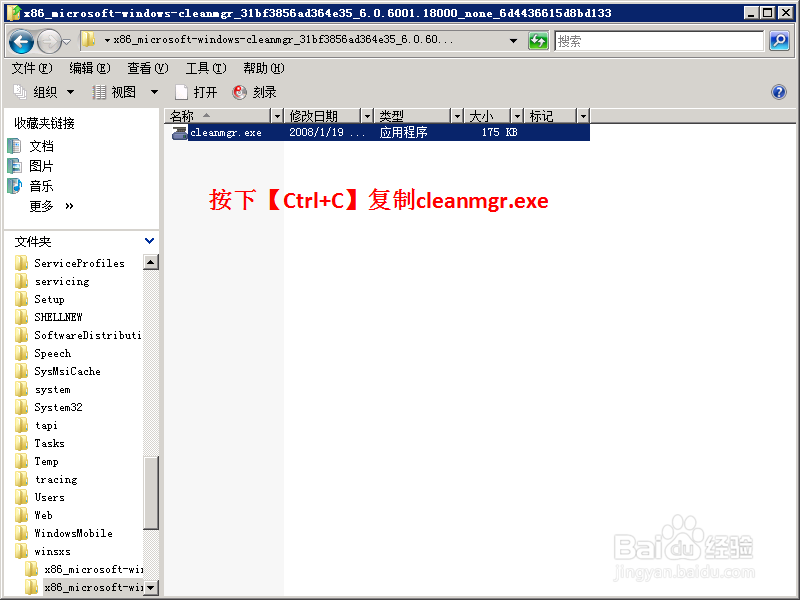
4、将“cleanmgr.exe”文件粘贴到“C:\Windows\System32”的文件夹里边。

5、按下【Windows+R】组合键调出“运行”窗口。
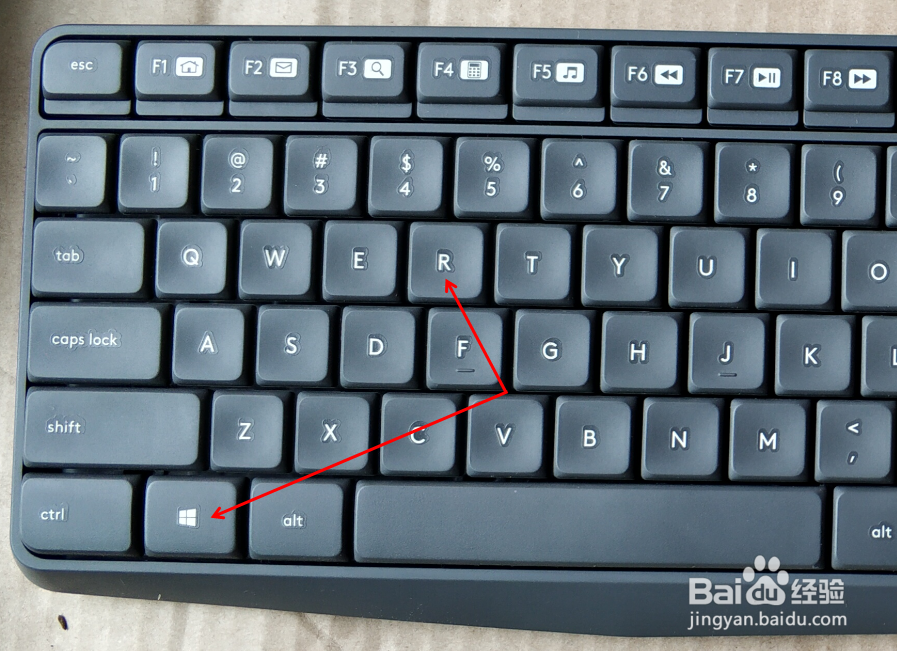
6、在“运行”窗口里边输入“cleanmgr”,再点击【确定】。

7、选择要清理的磁盘,然后点击【确定】。

8、选择要清理的内容,再点击【确定】,即可对所选择的磁盘进行清理。

